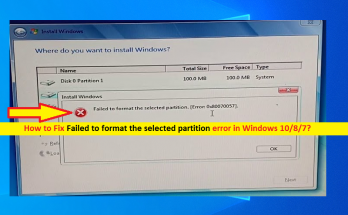
修正方法Windows10 / 8/7で選択したパーティションエラーのフォーマットに失敗しました
Windows 10/8/7の「選択したパーティションのフォーマットに失敗しました」エラーとは何ですか? Windows10 / 8/7コンピューターでのWindowsOSのインストールプロセス中にハードドライブパーティションをフォーマットしようとしたときに「選択したパーティションのフォーマットに失敗しました」というエラーが発生した場合は、解決策を選択できます。ここでは、問題を解決するための簡単な手順/方法について説明します。議論を始めましょう。 「選択したパーティションのフォーマットに失敗しました」エラー:Windows OSのクリーンインストール用にハードドライブパーティションをフォーマットしようとすると、通常、Windowsの一般的な問題が発生します。このエラーは、セットアップディスクの破損、大容量記憶装置の古いドライバー、データケーブルの不適切な接続、ハードウェアの問題などにより、ハードドライブパーティションのフォーマットが妨げられていることを示しています。ハードドライブパーティションのフォーマットは、コンピューターにWindowsOSをクリーンインストールするための基本的な手順の1つです。 場合によっては、Windows OSのクリーンインストールを実行するために、各ハードドライブパーティション内のすべてをフォーマットまたは消去する必要があります。ただし、Windows OSのインストールプロセス中にハードドライブパーティションをフォーマットしようとすると、「選択したパーティションのフォーマットに失敗しました」エラーが表示され、フォーマットの実行またはハードドライブパーティションの消去ができなくなり、WindowsOSのインストールに失敗する問題が発生する可能性があります。 。 この問題の背後にある考えられる理由は、セットアップディスク内の破損したシステムファイル、古いまたは破損したマスストレージコントローラーまたはマスストレージドライバー、Windows OSがマスストレージドライバー、またはマスストレージコントローラー、WindowsOSをインストールするハードディスクと互換性がないことです。ダイナミックディスク、データケーブル接続の緩み、およびその他の理由です。 このエラーの背後にある別の考えられる理由は、コンピューターのハードドライブまたはハードドライブのハードウェアの問題におけるマルウェアまたはウイルスの感染である可能性があります。このような場合は、ハードドライブを別のコンピューターに接続してマルウェアやウイルスをスキャンするか、ハードディスクハードウェアの問題を確認して、問題の修正を試みることができます。解決策を探しましょう。 修正方法Windows10 / 8/7で選択したパーティションエラーのフォーマットに失敗しましたか? 方法1:コンピューターのデータ接続ケーブルを確認する 問題のトラブルシューティングを行う前に、ハードドライブの接続ケーブルが問題の原因ではないことを確認する必要があります。この問題を確認して修正するには、コンピュータをシャットダウンし、コンピュータのCPUケースを開いて、接続ケーブルを確認します。紛失した場合は、ドライブケーブルを締めてからコンピュータを再起動してください。それがあなたのために働くかどうか確認してください。 方法2:Diskpartユーティリティを使用してディスクをクリーンアップする この問題の背後にある考えられる理由の1つは、ドライブのMBR(マスターブートレコード)で破損が発生したことです。 Windowsをインストールするとき、インストーラーは必要なパーティションを正しく見つけることができません。 DiskPartユーティリティを使用してディスクをクリーニングすることで問題を修正できます。 ステップ1:Windowsコンピュータを起動できる場合は、[Windows検索ボックス]に「CMD」と入力し、結果から[コマンドプロンプト]を開きます。 ステップ2:コマンドプロンプトで「disk」コマンドを入力し、「Enter」キーを押して実行します。これにより、アクティブなディスクのリストが表示されます。解決するディスクのディスク番号を決定します。 ステップ3:ここで、「select disk#」と入力します。ここでは、修正するディスクに関連するディスク番号に#を置き換える必要があります ステップ4:ここで、「Clean」と入力し、「Enter」キーを押して実行します。これにより、選択したディスクのデータが削除されます 手順5:完了したら、コマンドプロンプトを閉じて、Windows OSのインストールを再試行し、エラーが解決されたかどうかを確認します。 …
修正方法Windows10 / 8/7で選択したパーティションエラーのフォーマットに失敗しました Read More